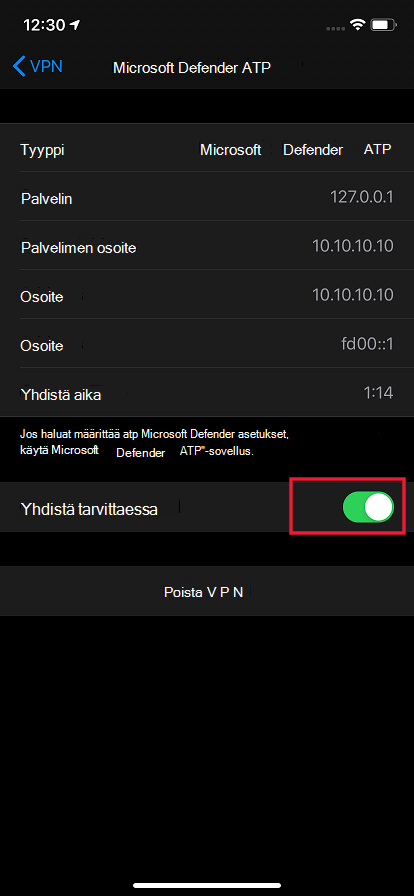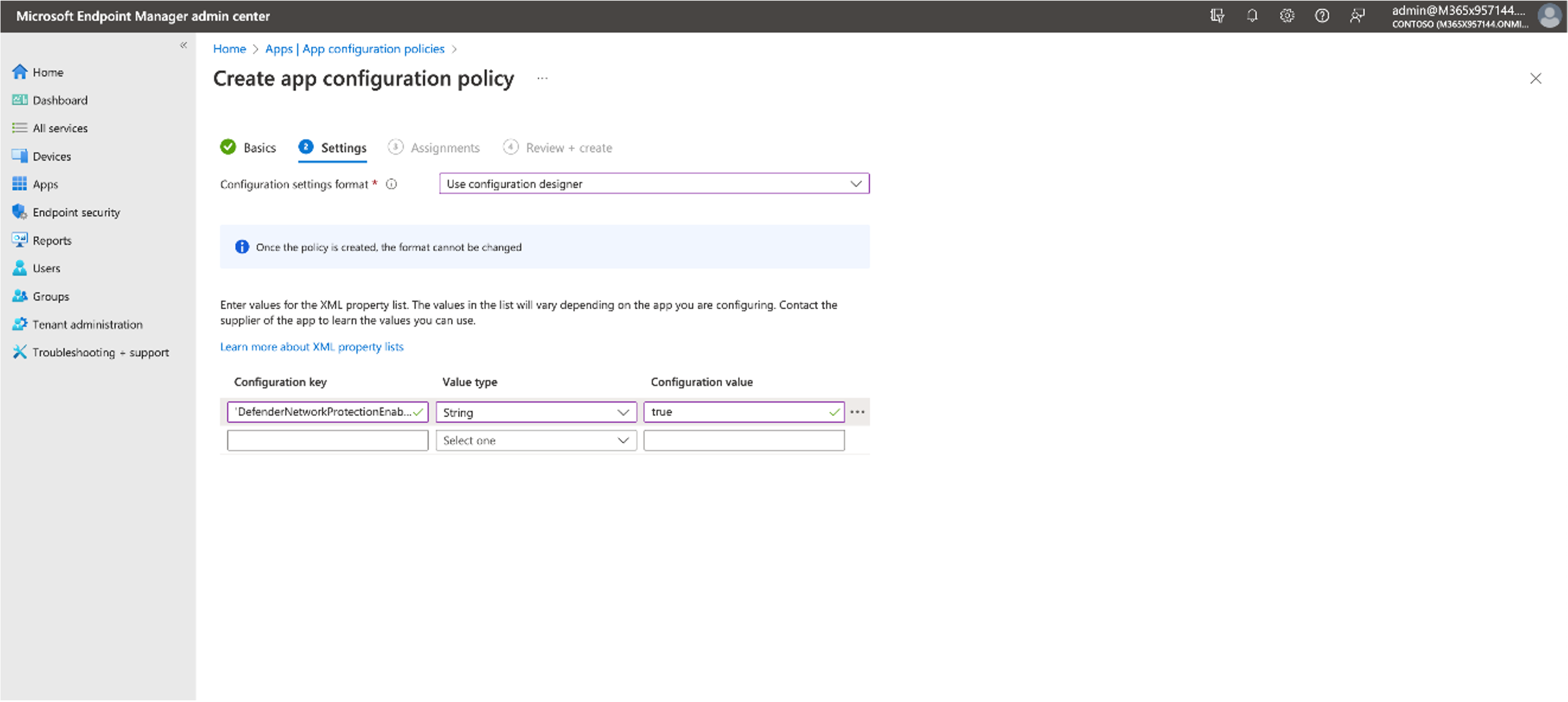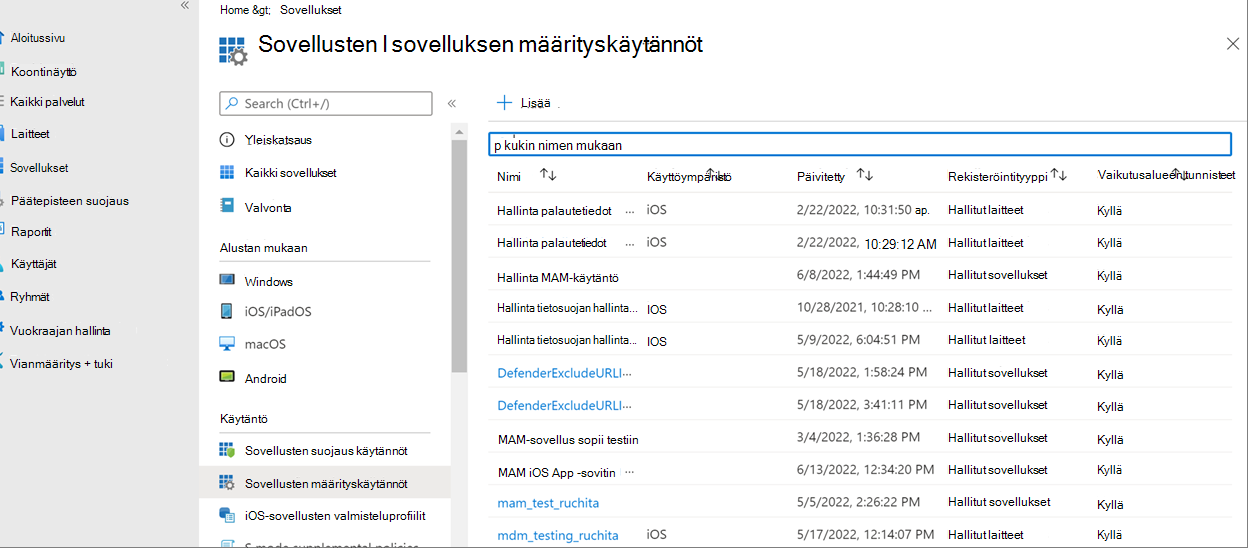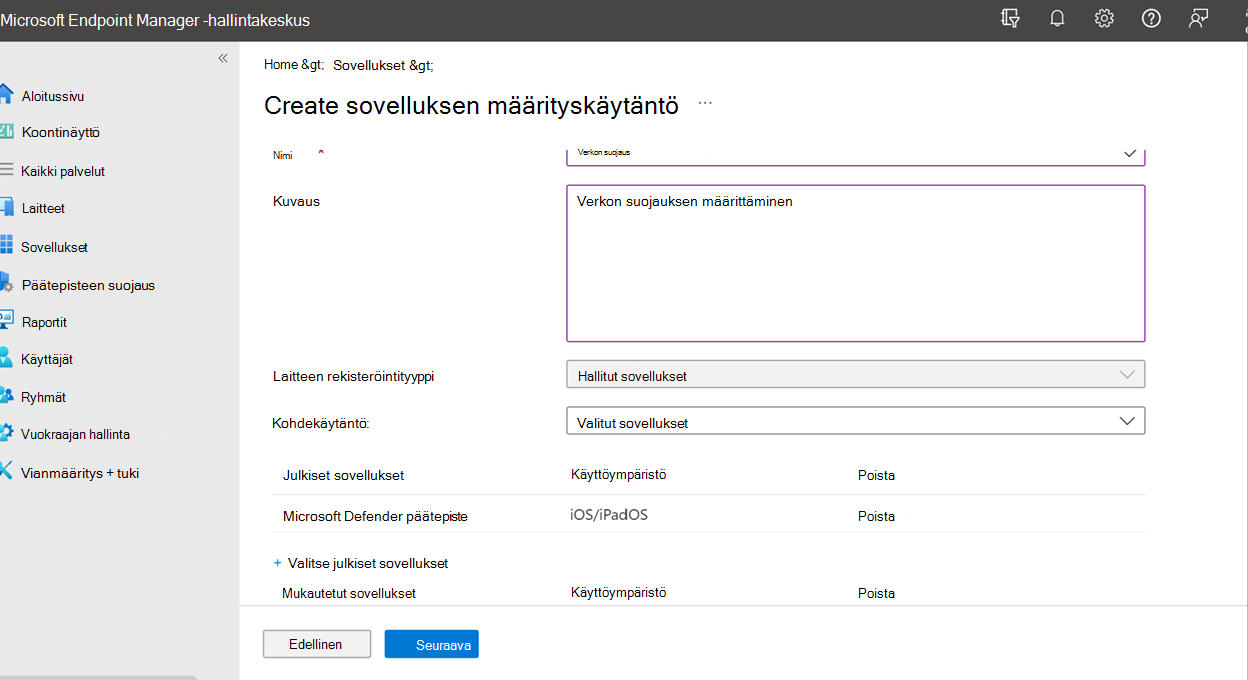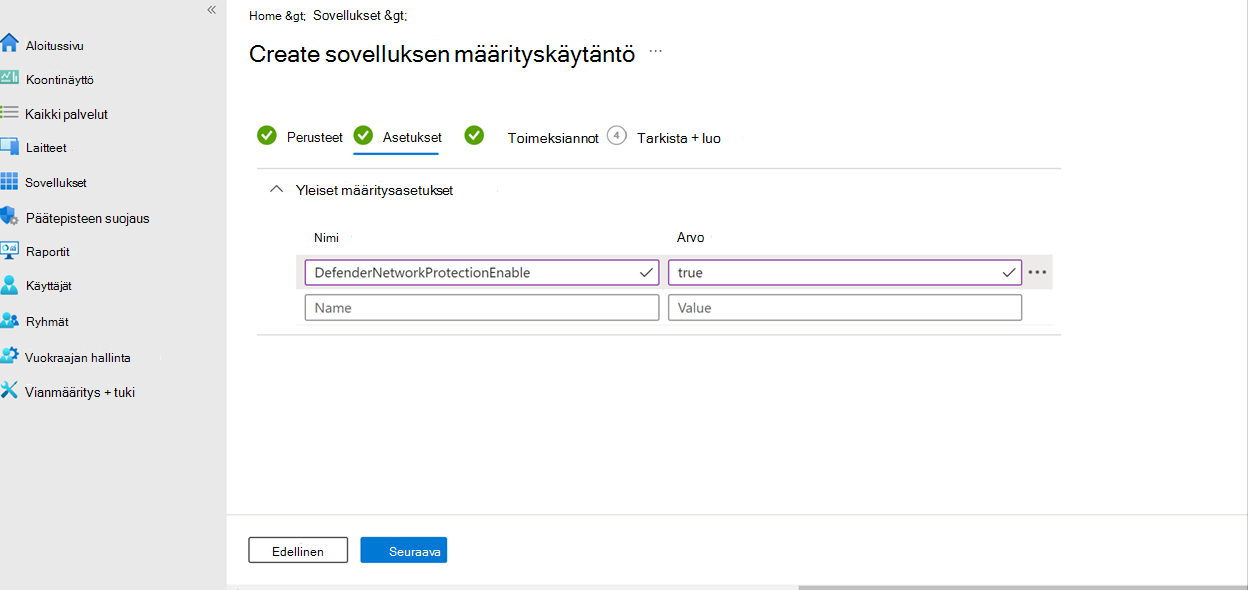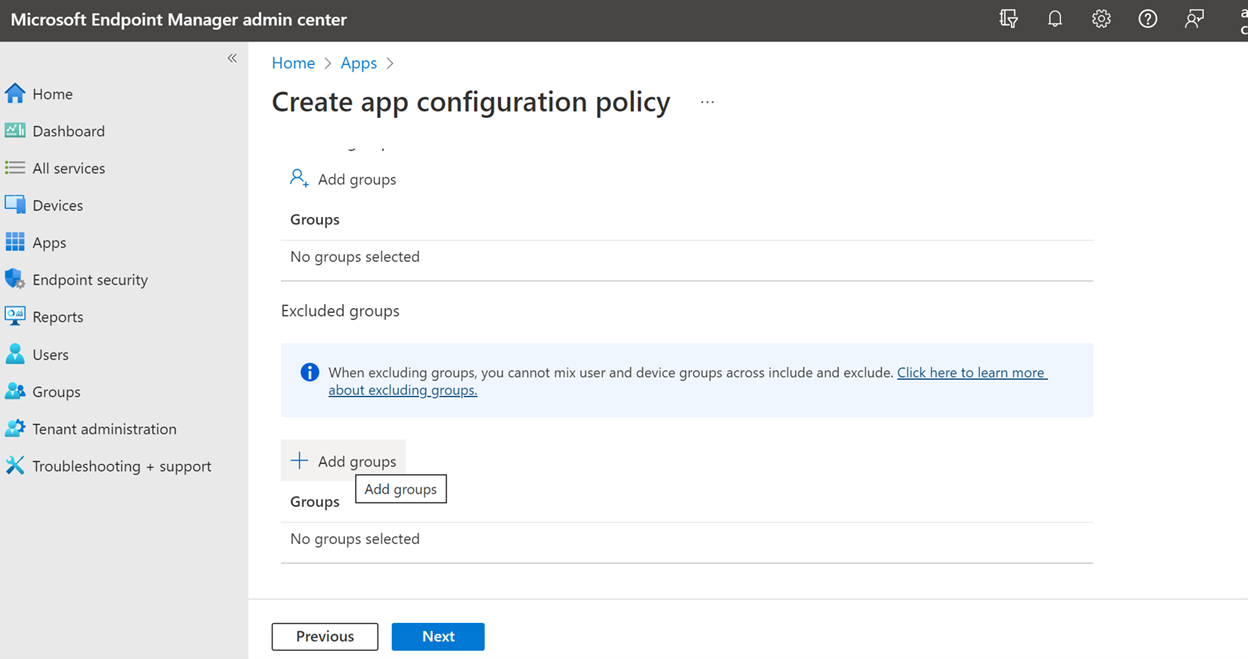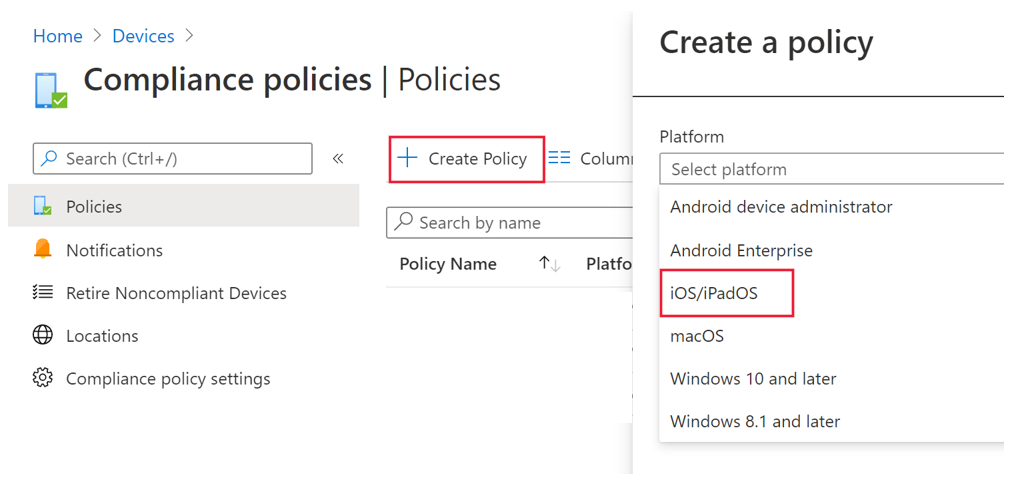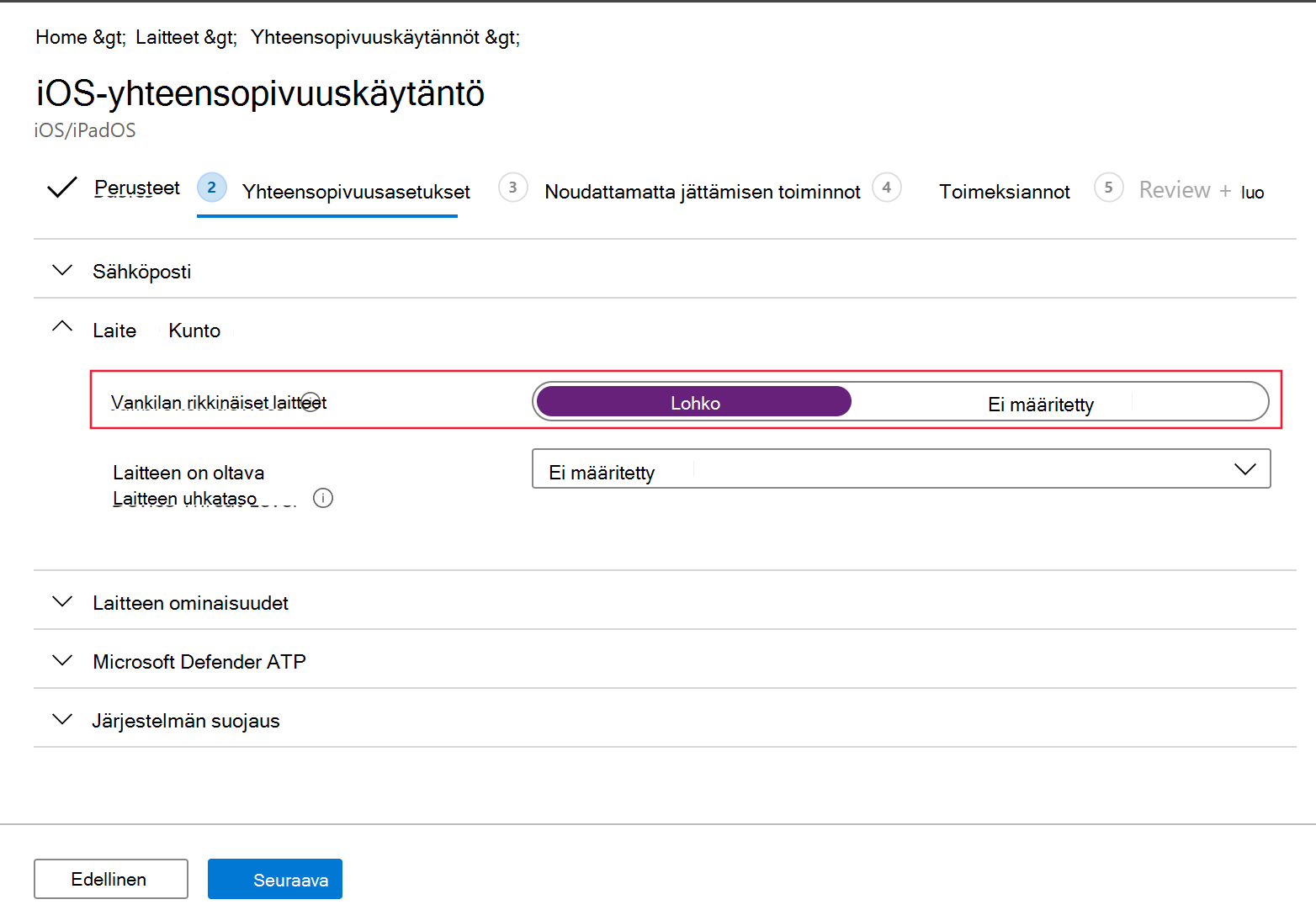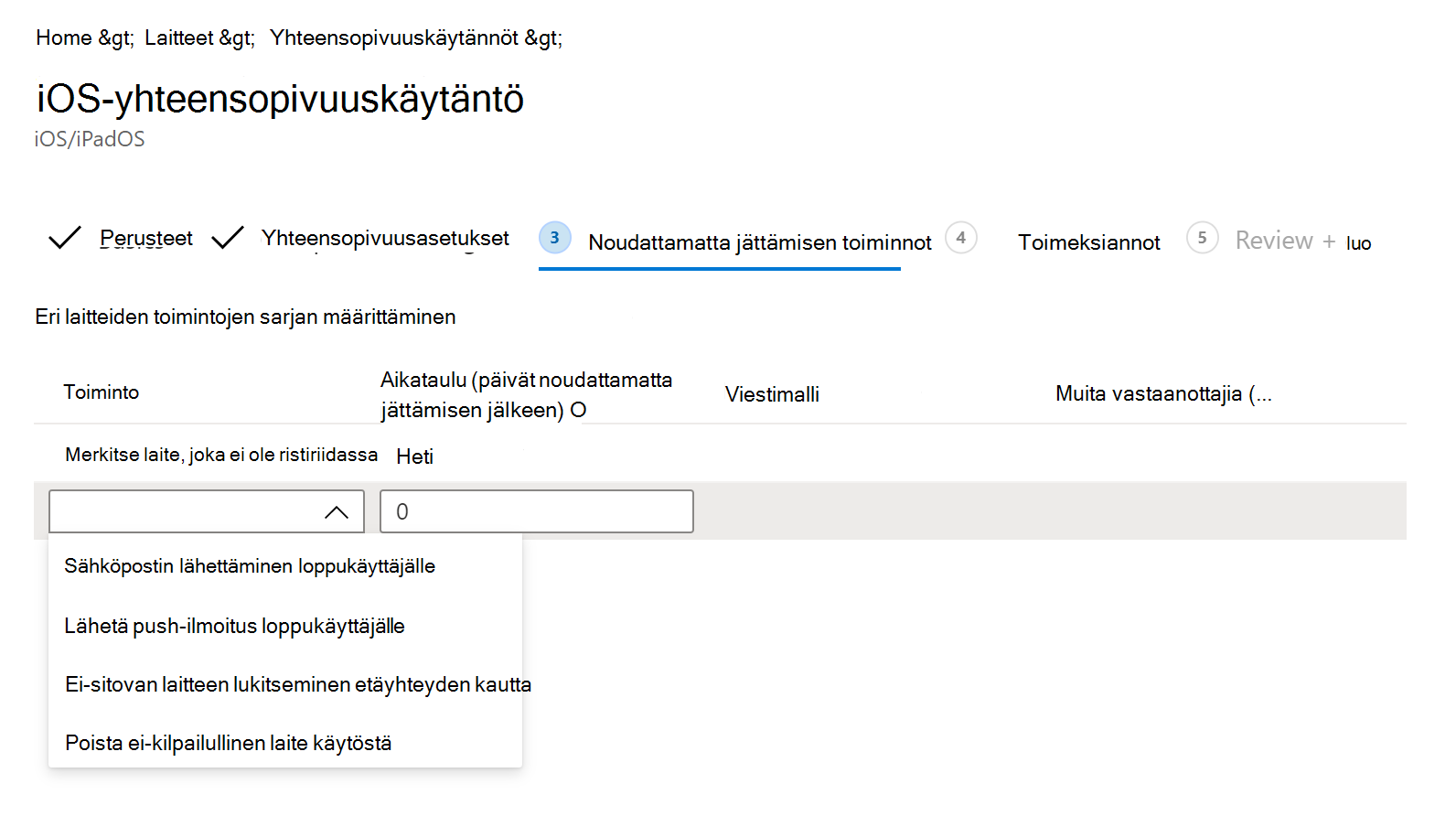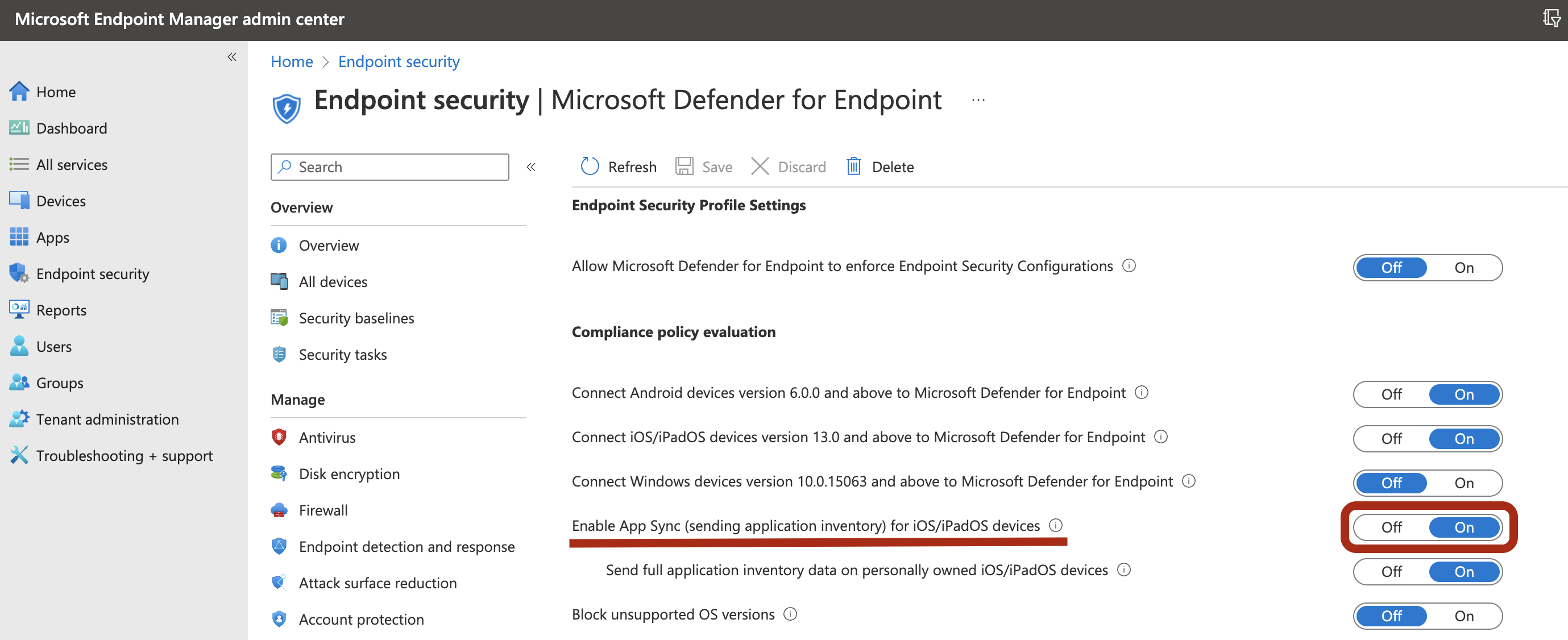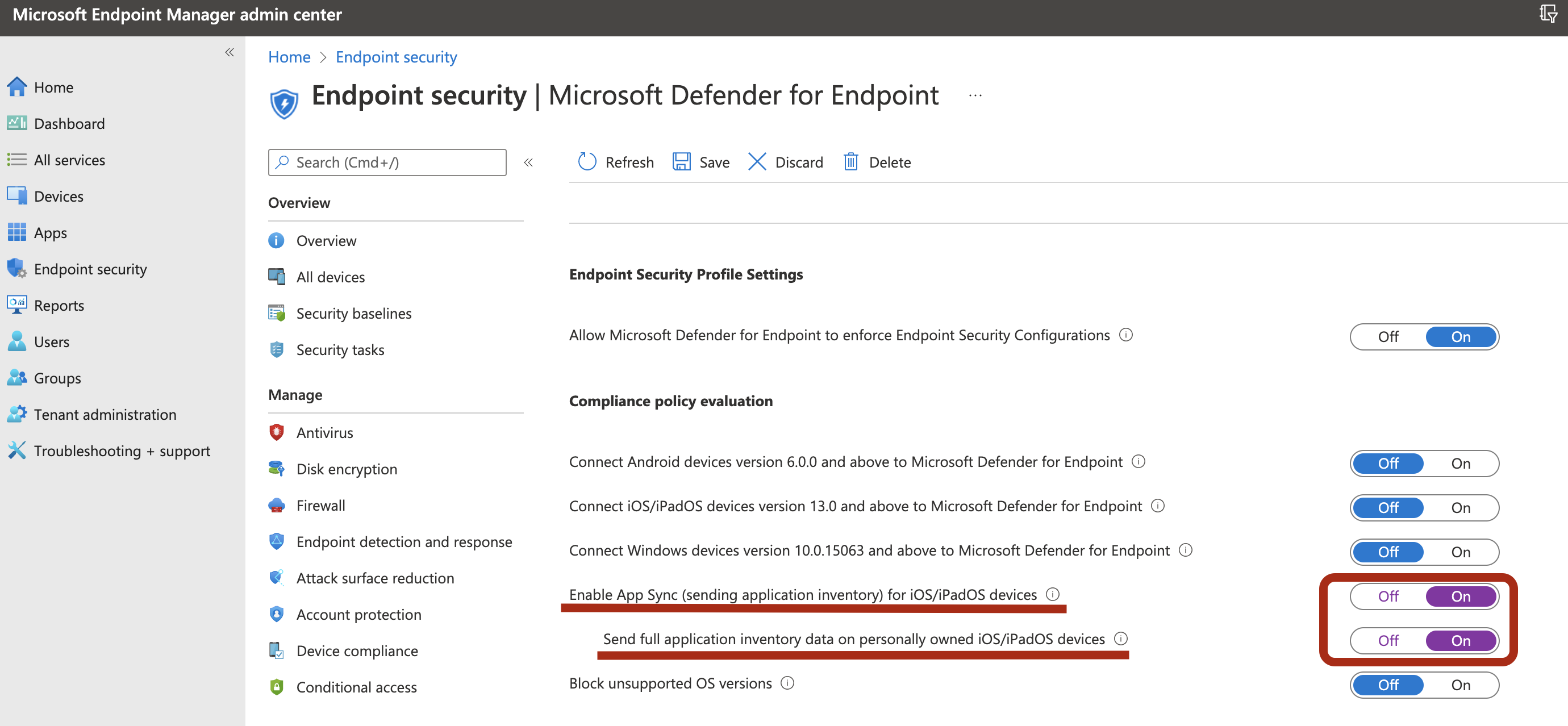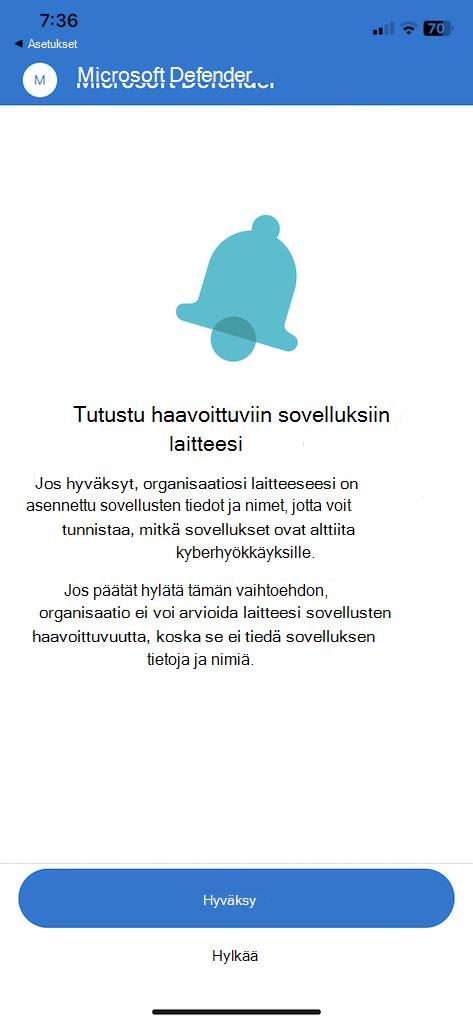Microsoft Defender for Endpointin ominaisuuksien määrittäminen iOS:ssä
Koskee seuraavia:
- Microsoft Defender for Endpoint Plan 1
- Microsoft Defender for Endpoint Plan 2
- Microsoft Defender XDR
Haluatko kokeilla Defender for Endpointia? Rekisteröidy maksuttomaan kokeiluversioon.
Huomautus
Defender for Endpoint iOS:ssä käyttäisi VPN:ää web protection -ominaisuuden tarjoamiseen. Tämä ei ole tavallinen VPN, ja se on paikallinen/itsesilmukainen VPN, joka ei vie liikennettä laitteen ulkopuolelle.
Ehdollinen käyttö Defender for Endpointin kanssa iOS:ssä
Microsoft Defender for Endpoint iOS:ssä sekä Microsoft Intune ja Microsoft Entra ID mahdollistavat laitteiden yhteensopivuuden ja ehdollisten käyttöoikeuksien käytäntöjen pakottamisen laitteen riskipisteiden perusteella. Defender for Endpoint on MTD (Mobile Threat Defense) -ratkaisu, jonka voit ottaa käyttöön, jotta voit käyttää tätä ominaisuutta Intunen kautta.
Lisätietoja ehdollisen käyttöoikeuden määrittämisestä Defender for Endpointin avulla iOS:ssä on kohdassa Defender for Endpoint ja Intune.
Verkkosuojaus ja VPN
Defender for Endpoint iOS:ssä sisältää oletusarvoisesti verkkosuojauksen, joka auttaa suojaamaan laitteita verkkouhkia vastaan ja suojaamaan käyttäjiä tietojenkalasteluhyökkäyksiltä. Tietojenkalastelun torjuntaa ja mukautettuja ilmaisimia (URL ja toimialue) tuetaan osana verkkosuojausta. Ip-pohjaisia mukautettuja ilmaisimia ei tällä hetkellä tueta iOS:ssä. Verkkosisällön suodatusta ei tällä hetkellä tueta mobiiliympäristöissä (Android ja iOS).
Defender for Endpoint iOS:ssä käyttää VPN:ää tämän ominaisuuden tarjoamiseen. VPN on paikallinen, ja toisin kuin perinteinen VPN, verkkoliikennettä ei lähetetä laitteen ulkopuolelle.
Vaikka vpn on oletusarvoisesti käytössä, joissakin tapauksissa vpn-yhteys on ehkä poistettava käytöstä. Haluat esimerkiksi suorittaa sovelluksia, jotka eivät toimi, kun VPN on määritetty. Tällaisissa tapauksissa voit poistaa VPN:n käytöstä laitteen sovelluksesta seuraavasti:
Avaa iOS-laitteessa Asetukset-sovellus , valitse Yleiset ja sitten VPN.
Valitse Microsoft Defender for Endpointin i-painike.
Poista VPN käytöstä poistamällä Yhteys pyydettäessä -asetus käytöstä.
Huomautus
Verkkosuojaus ei ole käytettävissä, kun VPN on poistettu käytöstä. Jos haluat ottaa verkkosuojauksen uudelleen käyttöön, avaa Microsoft Defender for Endpoint -sovellus laitteessa ja valitse sitten Aloita VPN.
Poista www-suojaus käytöstä
Verkkosuojaus on yksi Defender for Endpointin tärkeimmistä ominaisuuksista, ja sen tarjoaminen edellyttää VPN:ää. Käytetty VPN on paikallinen VPN-silmukka, ei perinteinen VPN, mutta on kuitenkin useita syitä, miksi asiakkaat eivät ehkä pidä VPN:stä. Jos et halua määrittää VPN:ää, voit poistaa verkkosuojauksen käytöstä ja ottaa Defender for Endpointin käyttöön ilman tätä ominaisuutta. Muut Defender for Endpoint -ominaisuudet toimivat edelleen.
Tämä määritys on käytettävissä sekä rekisteröidyissä (MDM) laitteissa että rekisteröimättömissä (MAM) laitteissa. Asiakkaille, joilla on MDM, järjestelmänvalvojat voivat määrittää verkon suojauksen hallittujen laitteiden kautta sovellusmäärityksessä. Jos asiakas ei ole rekisteröitynyt mobiilisovellusten hallinnan avulla, järjestelmänvalvojat voivat määrittää verkon suojauksen hallittujen sovellusten kautta sovellusmäärityksessä.
Verkkosuojauksen määrittäminen
Verkkosuojauksen poistaminen käytöstä MDM:n avulla
Seuraavien vaiheiden avulla voit poistaa rekisteröityjen laitteiden verkkosuojauksen käytöstä.
Siirry Microsoft Intune -hallintakeskuksessa kohtaan Sovellusten>sovellusten määrityskäytännöt>Hallittujen laitteidenlisääminen>.
Anna käytännölle nimi Platform > iOS/iPadOS.
Valitse kohdesovellukseksi Microsoft Defender for Endpoint.
Valitse Asetukset-sivullaKäytä määritysten suunnittelutyökalua, lisää
WebProtectionavaimeksi ja määritä sen arvotyypiksiString.- Oletusarvoisesti
WebProtection = true. Järjestelmänvalvojan on poistettavaWebProtection = falsewww-suojaus käytöstä. - Defender for Endpoint lähettää sykkeen Microsoft Defender -portaaliin aina, kun käyttäjä avaa sovelluksen.
- Valitse Seuraava ja määritä sitten tämä profiili kohdennetuille laitteille tai käyttäjille.
- Oletusarvoisesti
Verkkosuojauksen poistaminen käytöstä MAM:n avulla
Seuraavien vaiheiden avulla voit poistaa käytöstä rullaamattomien laitteiden verkkosuojauksen.
Siirry Microsoft Intune -hallintakeskuksessa kohtaan Sovellusten>sovellusten määrityskäytännöt>Lisää>hallittuja sovelluksia.
Anna käytännölle nimi.
Valitse Kohdassa Valitse julkiset sovelluksetkohdesovellukseksi Microsoft Defender for Endpoint .
Lisää
WebProtectionavaimeksi Asetukset-sivunYleiset määritysasetukset -kohdassa oleva avain ja määritä sen arvoksifalse.- Oletusarvoisesti
WebProtection = true. Järjestelmänvalvoja voi poistaaWebProtection = falseverkkosuojauksen käytöstä. - Defender for Endpoint lähettää sykkeen Microsoft Defender -portaaliin aina, kun käyttäjä avaa sovelluksen.
- Valitse Seuraava ja määritä sitten tämä profiili kohdennetuille laitteille tai käyttäjille.
- Oletusarvoisesti
Huomautus
Avainta WebProtection ei voi soveltaa valvottujen laitteiden luettelon ohjausobjektisuodattimeen. Jos haluat poistaa valvottavien laitteiden verkkosuojauksen käytöstä, voit poistaa ohjausobjektisuodatinprofiilin.
Verkon suojauksen määrittäminen
Microsoft Defenderin päätepisteen verkkosuojaus on oletusarvoisesti poistettu käytöstä. Järjestelmänvalvojat voivat määrittää verkon suojauksen seuraavien vaiheiden avulla. Tämä määritys on käytettävissä sekä rekisteröidyissä laitteissa MDM-määrityksen kautta että rekisteröimättömissä laitteissa MAM-määrityksen kautta.
Huomautus
Verkkosuojausta varten tulisi luoda vain yksi käytäntö joko MDM:n tai MAM:n avulla. Verkon suojauksen alustaminen edellyttää, että loppukäyttäjä avaa sovelluksen kerran.
Verkon suojauksen määrittäminen MDM:n avulla
Voit määrittää verkon suojauksen rekisteröityjen laitteiden MDM-määrityksen avulla seuraavasti:
Siirry Microsoft Intune -hallintakeskuksessa kohtaan Sovellusten>sovellusten määrityskäytännöt>Lisää>hallitut laitteet.
Anna käytännön nimi ja kuvaus. Valitse Käyttöympäristö-kohdassaiOS/iPad.
Valitse kohdennetussa sovelluksessa Microsoft Defender for Endpoint.
Valitse Asetukset-sivulla kokoonpanoasetusten muoto Käytä määritysten suunnittelutyökalua.
Lisää
DefenderNetworkProtectionEnablemääritysavaimeksi. Määritä sen arvotyypiksiString, ja määritä sen arvoksifalseverkon suojauksen poistaminen käytöstä. (Verkon suojaus on oletusarvoisesti käytössä.)Lisää seuraavat avaimet muihin verkkosuojaukseen liittyviin määrityksiin ja valitse vastaava arvotyyppi ja arvo.
Avain Arvon tyyppi: Oletus (true-enable, false-disable) Kuvaus DefenderOpenNetworkDetectionKokonaisluku 2 1 - Valvonta, 0 - Poista käytöstä, 2 - Ota käyttöön (oletus). IT-järjestelmänvalvoja hallitsee tätä asetusta, jotta se voi valvoa, poistaa käytöstä tai ottaa käyttöön avoimen verkontunnistuksen. Valvontatilassa ilmoitukset lähetetään vain Microsoft Defender -portaaliin ilman loppukäyttäjäkokemusta. Jos kyseessä on käyttäjäkokemus, määritä sen arvoksi Enable.DefenderEndUserTrustFlowEnableMerkkijono väärä true – ota käyttöön, epätosi – poista käytöstä; IT-järjestelmänvalvojat käyttävät tätä asetusta ottaakseen käyttöön tai poistaakseen käytöstä sovelluksen loppukäyttäjän käyttökokemuksen luottaakseen turvattomiin ja epäilyttäviin verkkoihin ja ollakseen luottamatta niihin. DefenderNetworkProtectionAutoRemediationMerkkijono tosi true – ota käyttöön, epätosi – poista käytöstä; IT-järjestelmänvalvoja käyttää tätä asetusta ottaakseen käyttöön tai poistaakseen käytöstä korjausilmoitukset, jotka lähetetään, kun käyttäjä suorittaa korjaustoimia, kuten siirtymistä turvallisempiin WIFI-yhteyspisteisiin. DefenderNetworkProtectionPrivacyMerkkijono tosi true – ota käyttöön, epätosi – poista käytöstä; IT-järjestelmänvalvoja hallitsee tätä asetusta, jotta tietosuoja voidaan ottaa käyttöön tai poistaa käytöstä verkon suojauksessa. Jos tietosuoja on poistettu käytöstä, käyttäjä suostuu jakamaan haitallisen WiFi-yhteyden. Jos tietosuoja on käytössä, käyttäjän suostumusta ei näytetä eikä sovelluksen tietoja kerätä. Määritykset-osiossa järjestelmänvalvoja voi valita käyttäjäryhmiä, jotka sisällytetään käytäntöön ja jotka jätetään pois käytännöstä.
Tarkista ja luo määrityskäytäntö.
Verkon suojauksen määrittäminen mobiilisovellusten hallinnan avulla
Seuraavien ohjeiden avulla voit määrittää MAM-määrityksen verkon suojauksen rekisteröimättömille laitteille (MAM-määrityksessä vaaditaan Authenticator-laitteen rekisteröinti) iOS-laitteissa.
Siirry Microsoft Intune -hallintakeskuksessa kohtaan Sovellusten>sovellusten määrityskäytännöt>Lisää>hallittuja sovelluksia>Luo uusi sovelluksen määrityskäytäntö.
Anna käytännön yksilöivä nimi ja kuvaus. Valitse sitten Valitse julkiset sovellukset ja valitse Microsoft Defender for Platform iOS/iPadOS.
Lisää Asetukset-sivullaavaimeksi DefenderNetworkProtectionEnable ja verkkosuojauksen käytöstä poistamisen arvo
false. (Verkon suojaus on oletusarvoisesti käytössä.)Lisää seuraavat avaimet ja vastaava arvo muihin verkon suojaukseen liittyviin määrityksiin.
Avain Oletus (tosi - ota käyttöön, epätosi - poista käytöstä) Kuvaus DefenderOpenNetworkDetection2 1 - Valvonta, 0 - Poista käytöstä, 2 - Ota käyttöön (oletus). IT-järjestelmänvalvoja hallitsee tätä asetusta avoimen verkontunnistuksen ottamiseksi käyttöön, valvomiseksi tai ottamiseksi pois käytöstä. Valvontatilassa ilmoitukset lähetetään vain ATP-portaaliin ilman käyttökokemusta. Jos haluat käyttökokemuksen, määritä määritykseksi Ota käyttöön -tila. DefenderEndUserTrustFlowEnableväärä true – ota käyttöön, epätosi – poista käytöstä; IT-järjestelmänvalvojat käyttävät tätä asetusta ottaakseen käyttöön tai poistaakseen käytöstä sovelluksen loppukäyttäjän käyttökokemuksen luottaakseen turvattomiin ja epäilyttäviin verkkoihin ja ollakseen luottamatta niihin. DefenderNetworkProtectionAutoRemediationtosi true – ota käyttöön, epätosi – poista käytöstä; IT-järjestelmänvalvoja käyttää tätä asetusta ottaakseen käyttöön tai poistaakseen käytöstä korjausilmoitukset, jotka lähetetään, kun käyttäjä suorittaa korjaustoimia, kuten siirtymistä turvallisempiin WIFI-yhteyspisteisiin. DefenderNetworkProtectionPrivacytosi true – ota käyttöön, epätosi – poista käytöstä; IT-järjestelmänvalvoja hallitsee tätä asetusta, jotta tietosuoja voidaan ottaa käyttöön tai poistaa käytöstä verkon suojauksessa. Jos tietosuoja on poistettu käytöstä, käyttäjä suostuu jakamaan haitallisen WiFi-yhteyden. Jos tietosuoja on käytössä, käyttäjän suostumusta ei näytetä eikä sovelluksen tietoja kerätä. Määritykset-osiossa järjestelmänvalvoja voi valita käyttäjäryhmiä, jotka sisällytetään käytäntöön ja jotka jätetään pois käytännöstä.
Tarkista ja luo määrityskäytäntö.
Useiden VPN-profiilien rinnakkaiskäyttö
Apple iOS ei tue useita laitteenlaajuisia VPN:iä, jotka ovat aktiivisia samanaikaisesti. Vaikka laitteessa voi olla useita VPN-profiileja, vain yksi VPN voi olla aktiivinen kerrallaan.
Microsoft Defender for Endpoint risk -signaalin määrittäminen sovellusten suojauskäytännössä
Microsoft Defender for Endpoint iOS:ssä mahdollistaa sovelluksen suojauskäytännön skenaarion. Loppukäyttäjät voivat asentaa sovelluksen uusimman version suoraan Apple-sovelluskaupasta. Varmista, että laite on rekisteröity Authenticatoriin ja että samaa tiliä käytetään Defenderiin MAM-rekisteröinnin onnistumiseksi.
Microsoft Defender for Endpoint voidaan määrittää lähettämään uhkasignaaleja käytettäväksi iOS/iPadOS:n App Protection Policies (APP, tunnetaan myös nimellä MAM) -käytännöissä. Tämän ominaisuuden avulla voit microsoft Defender for Endpointin avulla suojata yrityksen tietojen käytön myös avaamattomilta laitteilta.
Määritä sovellusten suojauskäytännöt Microsoft Defender for Endpointin avulla Määrittämällä Defenderin riskisignaaleja sovelluksen suojauskäytännössä noudattamalla seuraavan linkin ohjeita
Lisätietoja mobiilisovellusten hallinnan tai sovelluksen suojauskäytännöstä on kohdassa iOS-sovelluksen suojauskäytännön asetukset.
Tietosuojatoiminnot
Microsoft Defender for Endpoint iOS:ssä mahdollistaa tietosuojan hallinnan sekä järjestelmänvalvojille että käyttäjille. Tämä sisältää rekisteröityjen (MDM) ja rekisteröimättömien (MAM) laitteiden ohjausobjektit.
Jos käytät MDM:tä, järjestelmänvalvojasi voivat määrittää tietosuojan hallinnan Hallittujen laitteiden kautta sovellusmäärityksessä. Jos käytät mobiilisovellusten hallintaa ilman rekisteröintiä, järjestelmänvalvojasi voivat määrittää tietosuojan hallinnan hallittujen sovellusten kautta sovellusmäärityksessä. Käyttäjät voivat myös määrittää tietosuoja-asetuksia Microsoft Defenderin sovellusasetuksissa.
Tietosuojan määrittäminen tietojen kalasteluhälytysraportissa
Asiakkaat voivat nyt ottaa tietosuojan hallinnan käyttöön tietojenkalasteluraportissa, jonka Microsoft Defender lähettää iOS:n päätepisteelle, jotta toimialuenimi ei sisälly tietojenkalasteluilmoitukseen aina, kun Microsoft Defender tunnistaa ja estää tietojenkalastelusivuston päätepisteelle.
Tietosuojatoimintojen määrittäminen MDM:ssä
Seuraavien vaiheiden avulla voit ottaa käyttöön tietosuojan ja olla keräämättä toimialuenimeä osana rekisteröityjen laitteiden tietojenkalasteluilmoitusraporttia.
Siirry Microsoft Intune -hallintakeskuksessa kohtaan Sovellusten>sovellusten määrityskäytännöt>Hallittujen laitteidenlisääminen>.
Anna käytännölle nimi Platform > iOS/iPadOS, valitse profiilityyppi.
Valitse kohdesovellukseksi Microsoft Defender for Endpoint .
Valitse Asetukset-sivullaKäytä määritysten suunnittelutyökalua , lisää
DefenderExcludeURLInReportavaimeksi ja määritä sen arvotyypiksi Totuusarvo.- Jos haluat ottaa tietosuojan käyttöön, etkä kerää toimialuenimeä, anna arvo muodossa
trueja määritä tämä käytäntö käyttäjille. Oletusarvon mukaan tämän arvonafalseon . - Käyttäjille, joiden avain on määritetty muodossa
true, tietojenkalasteluilmoitus ei sisällä toimialuenimitietoja aina, kun Defender on havainnut ja estänyt haitallisen sivuston päätepisteelle.
- Jos haluat ottaa tietosuojan käyttöön, etkä kerää toimialuenimeä, anna arvo muodossa
Valitse Seuraava ja määritä tämä profiili kohdennetuille laitteille/käyttäjille.
Tietosuojan hallintatoimintojen määrittäminen mobiilisovellusten hallinnan avulla
Seuraavien vaiheiden avulla voit ottaa käyttöön tietosuojan ja olla keräämättä toimialuenimeä osana tietojenkalasteluhälytysraporttia rullaamattomille laitteille.
Siirry Microsoft Intune -hallintakeskuksessa kohtaan Sovellusten>sovellusten määrityskäytännöt>Lisää>hallittuja sovelluksia.
Anna käytännölle nimi.
Valitse Kohdassa Valitse julkiset sovelluksetkohdesovellukseksi Microsoft Defender for Endpoint .
Lisää
DefenderExcludeURLInReportavain Asetukset-sivunYleiset määritysasetukset -kohtaan ja määritä sen arvoksitrue.- Jos haluat ottaa tietosuojan käyttöön, etkä kerää toimialuenimeä, anna arvo muodossa
trueja määritä tämä käytäntö käyttäjille. Oletusarvon mukaan tämän arvonafalseon . - Käyttäjille, joiden avain on määritetty muodossa
true, tietojenkalasteluilmoitus ei sisällä toimialuenimitietoja aina, kun Defender on havainnut ja estänyt haitallisen sivuston päätepisteelle.
- Jos haluat ottaa tietosuojan käyttöön, etkä kerää toimialuenimeä, anna arvo muodossa
Valitse Seuraava ja määritä tämä profiili kohdennetuille laitteille/käyttäjille.
Loppukäyttäjän tietosuojan ohjausobjektien määrittäminen Microsoft Defender -sovelluksessa
Näiden ohjausobjektien avulla loppukäyttäjä voi määrittää organisaatiolleen jaetut tiedot.
Valvotuissa laitteissa loppukäyttäjän ohjausobjektit eivät ole näkyvissä. Järjestelmänvalvoja päättää asetuksista ja hallitsee asetuksia. Valvomattomien laitteiden ohjausobjekti näkyy kuitenkin Asetukset-tietosuoja-kohdassa>.
Käyttäjät näkevät sivuston turvattomien tietojen vaihtopainikkeen. Tämä vaihtopainike näkyy vain, jos järjestelmänvalvoja on määrittänyt asetuksen DefenderExcludeURLInReport = true.
Jos järjestelmänvalvoja on ottanut sen käyttöön, käyttäjät voivat määrittää, lähettävätkö he vahingottomia sivuston tietoja organisaatioonsa. Oletusarvon mukaan asetus on false, mikä tarkoittaa, että sivustotietoja, jotka eivät ole turvallisia, ei lähetetä. Jos käyttäjä vaihtaa sen arvoon true, sivuston tiedot, jotka eivät ole turvallisia, lähetetään.
Tietosuojan ohjausobjektien ottaminen käyttöön tai poistaminen käytöstä ei vaikuta laitteen yhteensopivuuden tarkistamiseen tai ehdolliseen käyttöön.
Huomautus
Määritysprofiilin sisältävissä valvotuissa laitteissa Microsoft Defender for Endpoint voi käyttää koko URL-osoitetta, ja jos sen havaitaan olevan tietojenkalastelu, se on estetty. Valvomattomassa laitteessa Microsoft Defender for Endpoint voi käyttää vain toimialuenimeä. Jos toimialue ei ole tietojenkalastelun URL-osoite, sitä ei estetä.
Valinnaiset käyttöoikeudet
Microsoft Defender for Endpoint iOS:ssä ottaa käyttöön valinnaiset käyttöoikeudet perehdytystyönkulussa. Defenderin päätepisteelle edellyttämät käyttöoikeudet ovat tällä hetkellä pakollisia perehdytystyönkulussa. Tämän ominaisuuden avulla järjestelmänvalvojat voivat ottaa Defender for Endpointin käyttöön BYOD-laitteissa pakottamatta pakollista VPN-käyttöoikeutta perehdyttämisen aikana. Loppukäyttäjät voivat käyttää sovellusta ilman pakollisia käyttöoikeuksia ja tarkastella näitä käyttöoikeuksia myöhemmin. Tämä ominaisuus on tällä hetkellä käytössä vain rekisteröidyissä laitteissa (MDM).
Valinnaisten käyttöoikeuksien määrittäminen MDM:n avulla
Järjestelmänvalvojat voivat seuraavien vaiheiden avulla ottaa valinnaisen VPN-käyttöoikeuden käyttöön rekisteröidyissä laitteissa.
Siirry Microsoft Intune -hallintakeskuksessa kohtaan Sovellusten>sovellusten määrityskäytännöt>Hallittujen laitteidenlisääminen>.
Anna käytännölle nimi, valitse Käyttöympäristö > iOS/iPadOS.
Valitse kohdesovellukseksi Microsoft Defender for Endpoint .
Valitse Asetukset-sivullaKäytä määritysten suunnittelutyökalua , lisää
DefenderOptionalVPNavaimeksi ja määritä sen arvotyypiksiBoolean.- Jos haluat ottaa valinnaisen VPN-käyttöoikeuden käyttöön, anna arvo muodossa
trueja määritä tämä käytäntö käyttäjille. Oletusarvon mukaan tämän arvonafalseon . - Käyttäjät, joiden avain on määritetty muodossa
true, voivat ottaa sovelluksen käyttöön antamatta VPN-käyttöoikeutta.
- Jos haluat ottaa valinnaisen VPN-käyttöoikeuden käyttöön, anna arvo muodossa
Valitse Seuraava ja määritä tämä profiili kohdennetuille laitteille/käyttäjille.
Valinnaisten käyttöoikeuksien määrittäminen loppukäyttäjänä
Loppukäyttäjät asentavat ja avaavat Microsoft Defender -sovelluksen perehdyttämistä varten.
- Jos järjestelmänvalvoja on määrittänyt valinnaiset käyttöoikeudet, käyttäjä voi ohittaa VPN-käyttöoikeudet ja suorittaa perehdytyksen loppuun.
- Vaikka käyttäjä olisi ohittanut VPN:n, laite pystyy mukaan ja syke lähetetään.
- Jos VPN on poistettu käytöstä, verkkosuojaus ei ole aktiivinen.
- Myöhemmin käyttäjä voi ottaa verkkosuojauksen käyttöön sovelluksessa, joka asentaa VPN-määritykset laitteeseen.
Huomautus
Valinnainen käyttöoikeus on eri kuin Poista WWW-suojaus käytöstä. Valinnainen VPN-käyttöoikeus auttaa vain ohittamaan käyttöoikeuden perehdyttämisen aikana, mutta loppukäyttäjä voi myöhemmin tarkistaa sen ja ottaa sen käyttöön. Vaikka Disable Web Protection sallii käyttäjien ottaa Defender for Endpoint -sovelluksen käyttöön ilman WWW-suojausta. Sitä ei voi ottaa käyttöön myöhemmin.
Vankilamurtojen tunnistaminen
Microsoft Defender for Endpoint pystyy havaitsemaan hallitsemattomia ja hallittuja laitteita, jotka ovat suojaukseton. Nämä vankeusrangaistustarkastukset tehdään säännöllisesti. Jos laitteen havaitaan olevan suojauksia, nämä tapahtumat tapahtuvat:
- Microsoft Defender -portaaliin ilmoitetaan suuren riskin hälytys. Jos laitteen yhteensopivuus ja ehdollinen käyttö on määritetty laitteen riskipisteiden perusteella, laite ei voi käyttää yrityksen tietoja.
- Sovelluksen käyttäjätiedot tyhjennetään. Kun käyttäjä avaa sovelluksen jailbreakingin jälkeen, myös VPN-profiili (vain Defender for Endpoint loopback VPN Profile) poistetaan eikä verkkosuojausta tarjota. Intunen toimittamia VPN-profiileja ei poisteta.
Yhteensopivuuskäytännön määrittäminen suojausräjäyksiin
Jotta yrityksen tietoja ei käytetä iOS-suojauksella suojatuissa iOS-laitteissa, suosittelemme, että määrität seuraavan yhteensopivuuskäytännön Intunessa.
Huomautus
Jailbreak detection on Microsoft Defenderin tarjoama ominaisuus iOS:n päätepisteelle. Suosittelemme kuitenkin, että määrität tämän käytännön lisäpuolustuskerrokseksi vankilamurtoskenaarioita vastaan.
Noudata seuraavia ohjeita luodaksesi yhteensopivuuskäytännön suojarästyille laitteille.
Siirry Microsoft Intune -hallintakeskuksessa kohtaan Laitteiden>yhteensopivuuskäytännöt>Luo käytäntö. Valitse käyttöympäristöksi iOS/iPadOS ja valitse Luo.
Määritä käytännön nimi, kuten Jailbreakin yhteensopivuuskäytäntö.
Valitse yhteensopivuusasetusten sivulla, jos haluat laajentaa Laitteen kunto -osion ja valita
BlockSuojauksen ehjät laitteet -kentässä.Valitse Toiminnot noudattamatta-kohdassa toiminnot tarpeittesi mukaan ja valitse sitten Seuraava.
Valitse Määritykset-osiossa käyttäjäryhmät, jotka haluat sisällyttää tähän käytäntöön, ja valitse sitten Seuraava.
Tarkista + luo -osiossa, että kaikki annetut tiedot ovat oikein, ja valitse sitten Luo.
Mukautettujen ilmaisimien määrittäminen
Defender for Endpoint iOS:ssä mahdollistaa sen, että järjestelmänvalvojat voivat määrittää mukautettuja ilmaisimia myös iOS-laitteissa. Lisätietoja mukautettujen ilmaisimien määrittämisestä on kohdassa Ilmaisimien hallinta.
Huomautus
Defender for Endpoint iOS:ssä tukee mukautettujen ilmaisimien luomista vain URL-osoitteille ja toimialueille. Ip-pohjaisia mukautettuja ilmaisimia ei tueta iOS:ssä.
iOS:ssä Microsoft Defender XDR:ssä ei luoda ilmoituksia, kun ilmaisimessa määritettyä URL-osoitetta tai toimialuetta käytetään.
Sovellusten haavoittuvuuksien arvioinnin määrittäminen
Kyberriskin vähentäminen edellyttää kattavaa riskipohjaisten haavoittuvuuksien hallintaa, jotta voit tunnistaa, arvioida, korjata ja seurata kaikkia tärkeimpiä haavoittuvuuksiasi kriittisimpien resurssiesi välillä, kaikki yhdessä ratkaisussa. Tässä sivussa on lisätietoja Microsoft Defenderin haavoittuvuuden hallinnasta Microsoft Defender for Endpointissa.
Defender for Endpoint iOS:ssä tukee käyttöjärjestelmän ja sovellusten haavoittuvuusarviointeja. iOS-versioiden haavoittuvuusarviointi on käytettävissä sekä rekisteröidyissä (MDM) että rekisteröimättömissä (MAM) laitteissa. Sovellusten haavoittuvuusarviointi koskee vain rekisteröityjä (MDM) laitteita. Järjestelmänvalvojat voivat seuraavien vaiheiden avulla määrittää sovellusten haavoittuvuusarvioinnin.
Valvotussa laitteessa
Varmista, että laite on määritetty valvotussa tilassa.
Jos haluat ottaa ominaisuuden käyttöön Microsoft Intune -hallintakeskuksessa, siirry kohtaan Endpoint Security>Microsoft Defender for Endpoint>Ota sovelluksen synkronointi käyttöön iOS-/iPadOS-laitteissa.
Huomautus
Saadakseen luettelon kaikista sovelluksista, mukaan lukien hallitsemattomat sovellukset, järjestelmänvalvojan on otettava Käyttöön Lähetä täydelliset sovellusluettelotiedot henkilökohtaisesti omistamille iOS/ iPadOS-laitteille -asetus Intune-hallintaportaalissa valvotuille laitteille, jotka on merkitty henkilökohtaiseksi. Intune-hallintaportaalin valvotuissa laitteissa, joissa on merkintä "Yritys", järjestelmänvalvojan ei tarvitse ottaa käyttöön Lähetä täydelliset sovellusluettelotiedot henkilökohtaisissa iOS- tai iPadOS-laitteissa.
Valvomattomassa laitteessa
Jos haluat ottaa ominaisuuden käyttöön Microsoft Intune -hallintakeskuksessa, siirry kohtaan Endpoint Security>Microsoft Defender for Endpoint>Ota sovelluksen synkronointi käyttöön iOS-/iPadOS-laitteissa.
Jos haluat nähdä luettelon kaikista sovelluksista, myös hallitsemattomista sovelluksista, ota käyttöön Lähetä täydelliset sovellusvarastotiedot -asetus henkilökohtaisesti omistamillesi iOS-/iPadOS-laitteille.
Voit määrittää tietosuoja-asetuksen seuraavien vaiheiden avulla.
Siirry kohtaan Sovellusten>sovellusten määrityskäytännöt>Lisää>hallitut laitteet.
Anna käytännölle nimi Platform>iOS/iPadOS.
Valitse kohdesovellukseksi Microsoft Defender for Endpoint .
Valitse Asetukset-sivulla Käytä määritysten suunnittelutyökalua ja lisää
DefenderTVMPrivacyModeavaimeksi. Määritä sen arvotyypiksiString.- Jos haluat poistaa tietosuojan käytöstä ja kerätä asennettujen sovellusten luettelon, määritä arvo muodossa
False, ja määritä sitten tämä käytäntö käyttäjille. - Oletusarvoisesti tämä arvo on määritetty
Trueei-valvotuille laitteille. - Niille käyttäjille, joiden avain on ,
FalseDefender for Endpoint lähettää laitteeseen asennettujen sovellusten luettelon haavoittuvuuden arviointia varten.
- Jos haluat poistaa tietosuojan käytöstä ja kerätä asennettujen sovellusten luettelon, määritä arvo muodossa
Valitse Seuraava ja määritä tämä profiili kohdennetuille laitteille/käyttäjille.
Tietosuojan ohjausobjektien ottaminen käyttöön tai poistaminen käytöstä ei vaikuta laitteen yhteensopivuuden tarkistamiseen tai ehdolliseen käyttöön.
Kun määritys on otettu käyttöön, käyttäjien on avattava sovellus, jotta tietosuoja-asetus voidaan hyväksyä.
- Tietosuojan hyväksyntänäyttö näkyy vain valvomattomille laitteille.
- Vain jos käyttäjä hyväksyy tietosuojan, sovelluksen tiedot lähetetään Defender for Endpoint -konsoliin.
Kun asiakasversiot on otettu käyttöön iOS-laitteille, käsittely alkaa. Kyseisistä laitteista löytyneet haavoittuvuudet alkavat näkyä Defenderin haavoittuvuuden hallinnan koontinäytössä. Käsittelyn valmistuminen voi kestää muutamia tunteja (enintään 24 tuntia). Tämä aikaväli koskee erityisesti koko sovellusluetteloa, joka näkyy ohjelmistovarastossa.
Huomautus
Jos käytät SSL-tarkastusratkaisua iOS-laitteessasi, lisää toimialuenimet securitycenter.windows.com (kaupallisissa ympäristöissä) ja securitycenter.windows.us (GCC-ympäristöissä), jotta uhkien ja haavoittuvuuden hallintaominaisuudet toimivat.
Poista uloskirjautuminen käytöstä
Defender for Endpoint iOS:ssä tukee käyttöönottoa ilman sovelluksen uloskirjautumispainiketta, jotta käyttäjät eivät voi kirjautua ulos Defender-sovelluksesta. Tämä on tärkeää, jotta käyttäjät eivät voi peukaloida laitetta.
Tämä määritys on käytettävissä sekä rekisteröidyissä (MDM) laitteissa että rekisteröimättömissä (MAM) laitteissa. Järjestelmänvalvojat voivat seuraavien vaiheiden avulla määrittää Poista uloskirjautuminen käytöstä -asetuksen
Poista uloskirjautuminen käytöstä MDM:n avulla
Rekisteröidyille laitteille (MDM)
Siirry Microsoft Intune -hallintakeskuksessa kohtaan Sovellusten>sovellusten määrityskäytännöt>Hallittujen laitteidenlisääminen>.
Anna käytännölle nimi ja valitse sitten Käyttöympäristö>iOS/iPadOS.
Valitse
Microsoft Defender for Endpointkohdesovellukseksi.Valitse Asetukset-sivullaKäytä määritysten suunnittelutyökalua ja lisää
DisableSignOutavaimeksi. Määritä sen arvotyypiksiString.- Oletusarvoisesti
DisableSignOut = false. - Järjestelmänvalvoja voi poistaa
DisableSignOut = trueuloskirjautumispainikkeen käytöstä sovelluksessa. Käyttäjät eivät näe Kirjaudu ulos -painiketta, kun käytäntö on painettu.
- Oletusarvoisesti
Valitse Seuraava ja määritä sitten tämä käytäntö kohdennetuille laitteille tai käyttäjille.
Määritä uloskirjautumisen käytöstä poistaminen mobiilisovellusten hallinnan avulla
Rullaamattomille laitteille (MAM)
Siirry Microsoft Intune -hallintakeskuksessa kohtaan Sovellusten>sovellusten määrityskäytännöt>Lisää>hallittuja sovelluksia.
Anna käytännölle nimi.
Valitse kohdesovellukseksi Kohdassa Valitse julkiset sovellukset
Microsoft Defender for Endpoint.Lisää
DisableSignOutAsetukset-sivulla avaimeksi ja määritä sen arvoksitrue.- Oletusarvoisesti
DisableSignOut = false. - Järjestelmänvalvoja voi poistaa
DisableSignOut = trueuloskirjautumispainikkeen käytöstä sovelluksessa. Käyttäjät eivät näe uloskirjautumispainiketta, kun käytäntö on lähetetty.
- Oletusarvoisesti
Valitse Seuraava ja määritä sitten tämä käytäntö kohdennetuille laitteille tai käyttäjille.
Laitteen tunnisteet
Defender for Endpoint iOS:ssä mahdollistaa mobiililaitteiden joukkomerkinnän perehdytyksen aikana antamalla järjestelmänvalvojille mahdollisuuden määrittää tunnisteita Intunen kautta. Järjestelmänvalvoja voi määrittää laitetunnisteet Intunen kautta määrityskäytäntöjen avulla ja lähettää ne käyttäjän laitteisiin. Kun käyttäjä asentaa ja aktivoi Defenderin, asiakassovellus välittää laitetunnisteet Microsoft Defender -portaaliin. Laitetunnisteet näkyvät laiteluettelon laitteissa.
Tämä määritys on käytettävissä sekä rekisteröidyissä (MDM) laitteissa että rekisteröimättömissä (MAM) laitteissa. Järjestelmänvalvojat voivat määrittää laitetunnisteet seuraavien vaiheiden avulla.
Laitetunnisteiden määrittäminen MDM:n avulla
Rekisteröidyille laitteille (MDM)
Siirry Microsoft Intune -hallintakeskuksessa kohtaan Sovellusten>sovellusten määrityskäytännöt>Hallittujen laitteidenlisääminen>.
Anna käytännölle nimi ja valitse sitten Käyttöympäristö>iOS/iPadOS.
Valitse
Microsoft Defender for Endpointkohdesovellukseksi.Valitse Asetukset-sivullaKäytä määritysten suunnittelutyökalua ja lisää
DefenderDeviceTagavaimeksi. Määritä sen arvotyypiksiString.- Järjestelmänvalvoja voi määrittää uuden tunnisteen lisäämällä avaimen
DefenderDeviceTagja määrittämällä laitetunnisteelle arvon. - Järjestelmänvalvoja voi muokata aiemmin luotua tunnistetta muokkaamalla avaimen
DefenderDeviceTagarvoa. - Järjestelmänvalvoja voi poistaa aiemmin luodun tunnisteen poistamalla avaimen
DefenderDeviceTag.
- Järjestelmänvalvoja voi määrittää uuden tunnisteen lisäämällä avaimen
Valitse Seuraava ja määritä sitten tämä käytäntö kohdennetuille laitteille tai käyttäjille.
Laitetunnisteiden määrittäminen mobiilisovellusten hallinnan avulla
Rullaamattomille laitteille (MAM)
Siirry Microsoft Intune -hallintakeskuksessa kohtaan Sovellusten>sovellusten määrityskäytännöt>Lisää>hallittuja sovelluksia.
Anna käytännölle nimi.
Valitse kohdesovellukseksi Valitse julkiset sovellukset -kohdassa
Microsoft Defender for Endpoint.Lisää
DefenderDeviceTagavaimeksi Asetukset-sivulla (Yleiset määritysasetukset -kohdassa).- Järjestelmänvalvoja voi määrittää uuden tunnisteen lisäämällä avaimen
DefenderDeviceTagja määrittämällä laitetunnisteen arvon. - Järjestelmänvalvoja voi muokata aiemmin luotua tunnistetta muokkaamalla avaimen
DefenderDeviceTagarvoa. - Järjestelmänvalvoja voi poistaa aiemmin luodun tunnisteen poistamalla avaimen
DefenderDeviceTag.
- Järjestelmänvalvoja voi määrittää uuden tunnisteen lisäämällä avaimen
Valitse Seuraava ja määritä sitten tämä käytäntö kohdennetuille laitteille tai käyttäjille.
Huomautus
Microsoft Defender -sovellus on avattava, jotta tunnisteet voidaan synkronoida Intunen kanssa ja välittää Microsoft Defender -portaaliin. Tunnisteiden näkyminen portaalissa voi kestää jopa 18 tuntia.
Estä käyttöjärjestelmän päivitysilmoitukset
Asiakkaat voivat estää käyttöjärjestelmän päivitysilmoituksen iOS:n Defender for Endpointissa määritysten avulla. Kun määritysavain on määritetty Intunen sovelluksen määrityskäytännöissä, Defender for Endpoint ei lähetä laitteessa ilmoituksia käyttöjärjestelmäpäivityksistä. Kun avaat Microsoft Defender -sovelluksen, Laitteen kunto -kortti näkyy ja näyttää käyttöjärjestelmäsi tilan.
Tämä määritys on käytettävissä sekä rekisteröidyissä (MDM) laitteissa että rekisteröimättömissä (MAM) laitteissa. Järjestelmänvalvojat voivat seuraavien vaiheiden avulla estää käyttöjärjestelmän päivitysilmoituksen.
Käyttöjärjestelmän päivitysilmoitusten määrittäminen MDM:n avulla
Rekisteröidyille laitteille (MDM)
Siirry Microsoft Intune -hallintakeskuksessa kohtaan Sovellusten>sovellusten määrityskäytännöt>Hallittujen laitteidenlisääminen>.
Anna käytännölle nimi, valitse Käyttöympäristö>iOS/iPadOS.
Valitse
Microsoft Defender for Endpointkohdesovellukseksi.Valitse Asetukset-sivullaKäytä määritysten suunnittelutyökalua ja lisää
SuppressOSUpdateNotificationavaimeksi. Määritä sen arvotyypiksiString.- Oletusarvoisesti
SuppressOSUpdateNotification = false. - Järjestelmänvalvoja voi estää
SuppressOSUpdateNotification = truekäyttöjärjestelmän päivitysilmoitukset. - Valitse Seuraava ja määritä tämä käytäntö kohdennetuille laitteille/käyttäjille.
- Oletusarvoisesti
Käyttöjärjestelmän päivitysilmoitusten määrittäminen mobiilisovellusten hallinnan avulla
Rullaamattomille laitteille (MAM)
Siirry Microsoft Intune -hallintakeskuksessa kohtaan Sovellusten>sovellusten määrityskäytännöt>Lisää>hallittuja sovelluksia.
Anna käytännölle nimi.
Valitse kohdesovellukseksi Valitse julkiset sovellukset -kohdassa
Microsoft Defender for Endpoint.Lisää
SuppressOSUpdateNotificationavaimeksi Asetukset-sivulla (Yleiset määritysasetukset -kohdassa).- Oletusarvoisesti
SuppressOSUpdateNotification = false. - Järjestelmänvalvoja voi estää
SuppressOSUpdateNotification = truekäyttöjärjestelmän päivitysilmoitukset.
- Oletusarvoisesti
Valitse Seuraava ja määritä tämä käytäntö kohdennetuille laitteille/käyttäjille.
Määritä sovelluksensisaisen palautteen lähetysasetus
Asiakkaat voivat nyt määrittää mahdollisuuden lähettää palautetta Microsoftille Defender for Endpoint -sovelluksessa. Palautetietojen avulla Microsoft voi parantaa tuotteitaan ja tehdä ongelmien vianmäärityksen.
Huomautus
Yhdysvaltain valtionhallinnon pilviasiakkaiden palautetietojen kerääminen on oletusarvoisesti poistettu käytöstä.
Määritä palautetietojen Microsoftille lähettämisen asetus seuraavien vaiheiden avulla:
Siirry Microsoft Intune -hallintakeskuksessa kohtaan Sovellusten>sovellusten määrityskäytännöt>Hallittujen laitteidenlisääminen>.
Anna käytännölle nimi ja valitse profiilityypiksi Käyttöympäristö > iOS/iPadOS .
Valitse
Microsoft Defender for Endpointkohdesovellukseksi.Valitse Asetukset-sivullaKäytä määritysten suunnittelutyökalua , lisää
DefenderFeedbackDataavaimeksi ja määritä sen arvotyypiksiBoolean.- Jos haluat poistaa loppukäyttäjien mahdollisuuden antaa palautetta, määritä arvoksi
falseja määritä tämä käytäntö käyttäjille. Oletusarvon mukaan tämän arvonatrueon . Yhdysvaltain valtionhallinnon asiakkaille oletusarvoksi on määritetty epätosi. - Käyttäjille, joiden avain on määritetty -arvoksi
true, on mahdollisuus lähettää palautetietoja Microsoftille sovelluksessa (valikon>ohje & Palaute>Lähetä palautetta Microsoftille).
- Jos haluat poistaa loppukäyttäjien mahdollisuuden antaa palautetta, määritä arvoksi
Valitse Seuraava ja määritä tämä profiili kohdennetuille laitteille/käyttäjille.
Ilmoita turvattomista sivustoista
Tietojenkalastelusivustot tekeytyvät luotettaviksi sivustoiksi henkilökohtaisten tai taloudellisten tietojen hankkimiseksi. Siirry Verkon suojausta koskevan palautteen antaminen -sivulle ja ilmoita verkkosivusto, joka voi olla tietojenkalastelusivusto.
Vihje
Haluatko tietää lisää? Ole yhteydessä Microsoft Security -yhteisöön teknologiayhteisössämme: Microsoft Defender for Endpoint Tech -yhteisössä.
Palaute
Tulossa pian: Vuoden 2024 aikana poistamme asteittain GitHub Issuesin käytöstä sisällön palautemekanismina ja korvaamme sen uudella palautejärjestelmällä. Lisätietoja on täällä: https://aka.ms/ContentUserFeedback.
Lähetä ja näytä palaute kohteelle